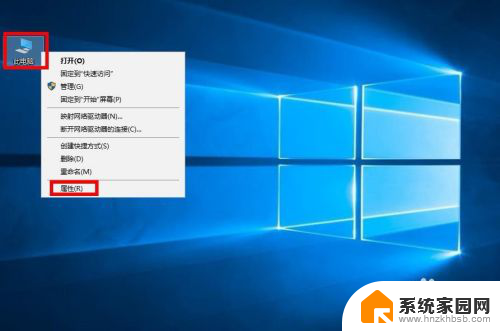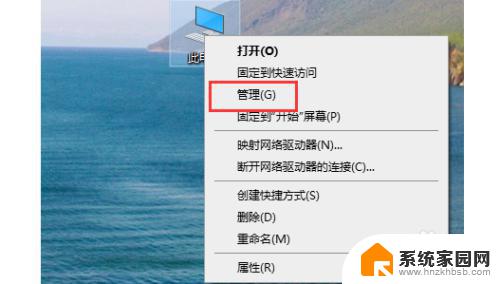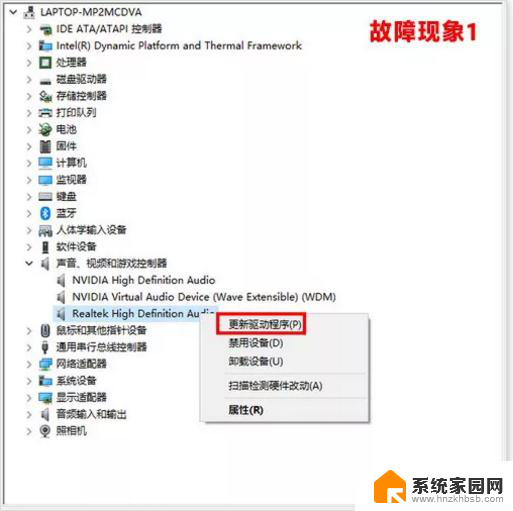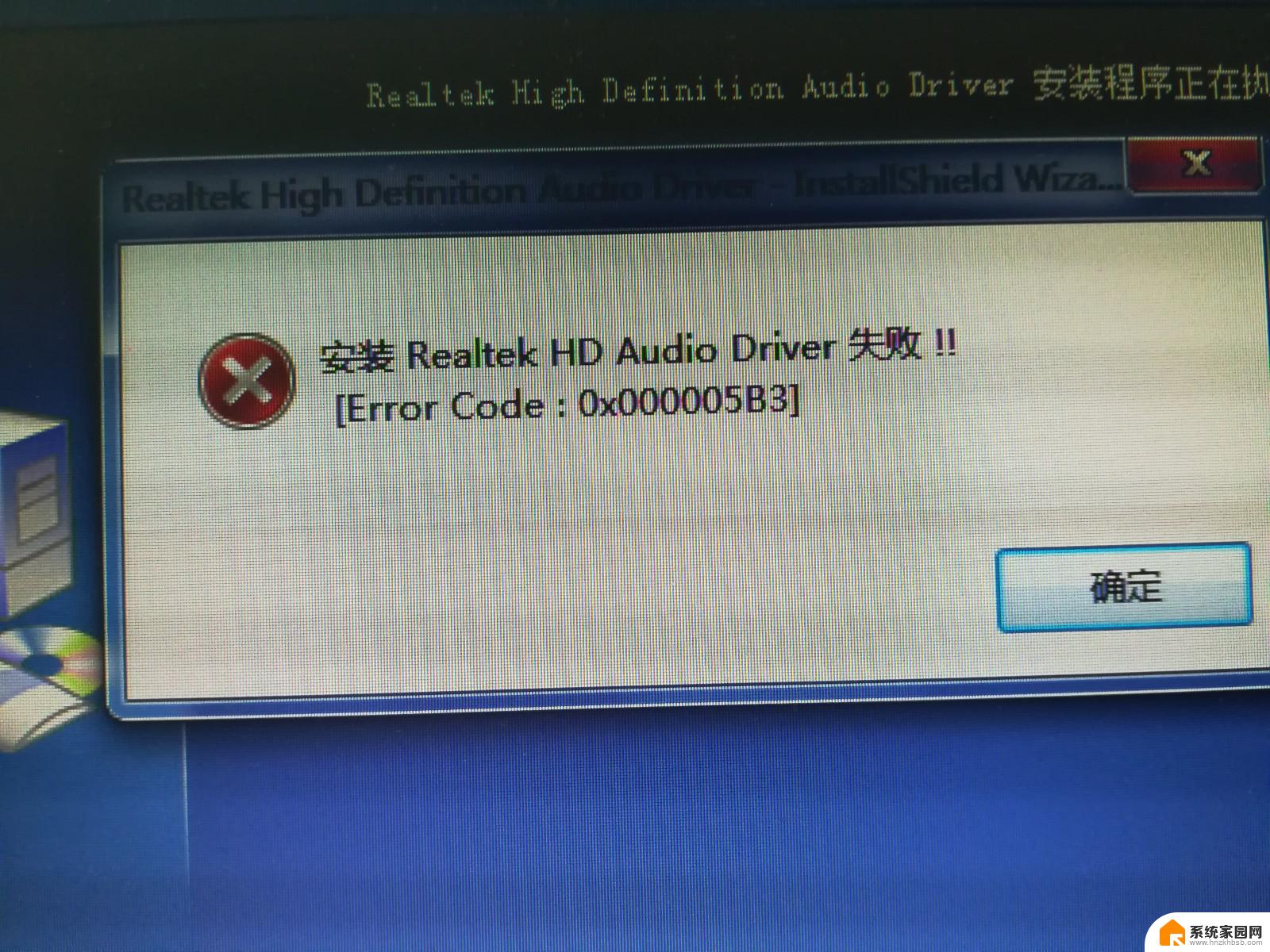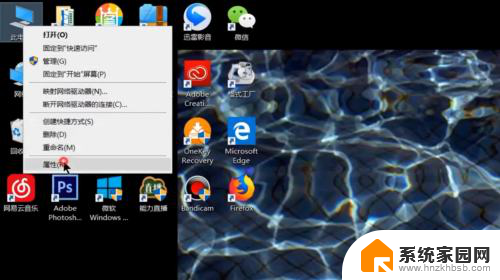声卡怎么重装 电脑声卡驱动重装步骤
在使用电脑过程中,有时会出现声卡驱动无法正常工作的情况,这时就需要对声卡进行重装,声卡的驱动重装步骤并不复杂,只需要按照正确的方法操作即可解决问题。接下来我们就来了解一下声卡怎么重装以及电脑声卡驱动重装的具体步骤。通过正确的操作,可以让电脑的声卡恢复正常工作,让我们能够享受到更好的音频体验。
具体方法:
1.进入电脑的桌面,右击此电脑图标,在弹出的右键菜单中选择属性选项。
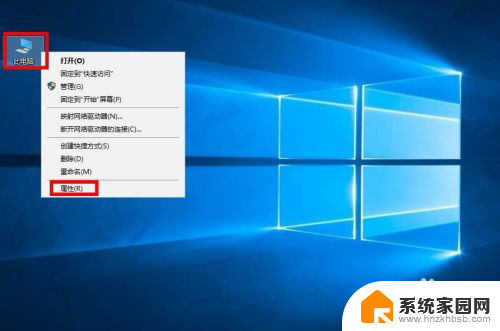
2.接着进入到计算机的基本详情界面,选择左侧一栏的设备管理器选项。
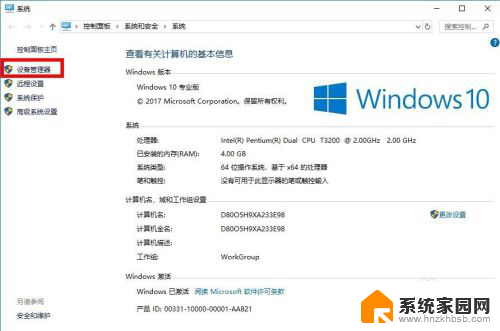
3.接着进入到设备管理器的界面,选择列表中声音选项一栏。在声音子选项下边右击你的声卡名称,然后在弹出的右键菜单中选择更新驱动程序选项(很多朋友说要卸载再更新,其实没必要)。
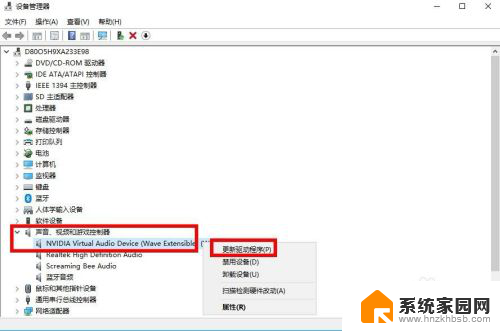
4.接着进入如何搜索驱动程序的界面,这里选择浏览我的计算机来查找驱动程序。
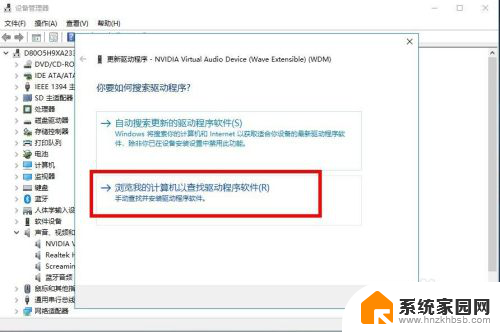
5.接着进入到浏览计算机上的驱动程序界面,选择让我从计算机驱动程序列表选择选项,然后点击下一步。
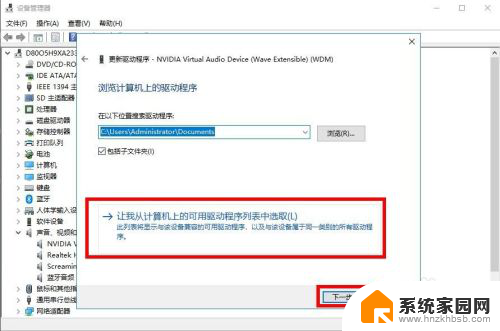
6.接下来就是选择兼容的设备驱动程序,在列表中就会显示对应声卡的驱动名称。选择该名称,点击下一步。
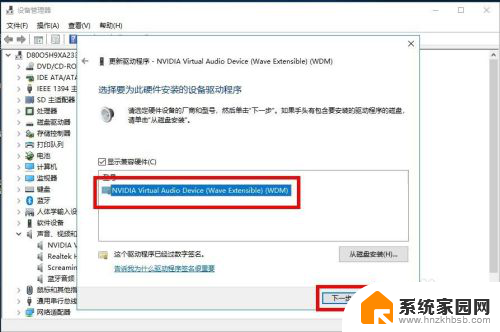
7.接下来就是自动安装驱动的过程,声卡安装驱动一般是很快的,耐心等待一会就安装好了。
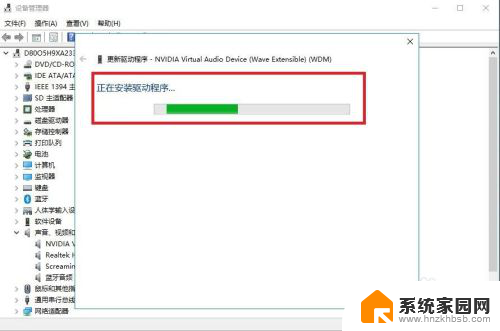
8.成功安装之后,界面会显示成功安装的标识。这个时候就可以关闭界面,然后打开一个音频进行测试声卡是否能用了。
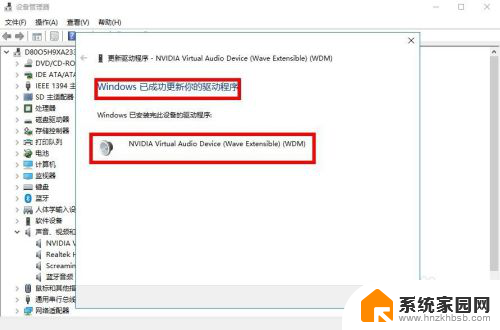
以上就是声卡如何重装的全部内容,如果您还有疑问,请按照小编的方法进行操作,希望这些方法能帮助到大家。